win10设置禁止访问特定网站的方法 win10如何设置禁止访问特定网站
更新时间:2023-08-02 09:58:57作者:zheng
我们可以在win10电脑中设置禁止访问一些特定的网站,非常的好用,但是有些用户不知道如何设置,今天小编教大家win10设置禁止访问特定网站的方法,操作很简单,大家跟着我的方法来操作吧。
具体方法:
1.首先打开电脑,在键盘上按下"win"键的同时按下“R”键。即“win+R”的组合键,打开“运行”程序。

2.在搜索框中输入“C:/WINDOWS/system32/drivers/etc”。这时候电脑会自动弹出一个窗口。
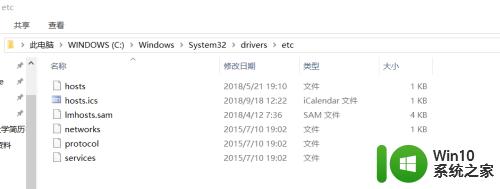
3.在界面的右方找到一个叫“hosts”的文件夹,鼠标右击。选择打开方式。
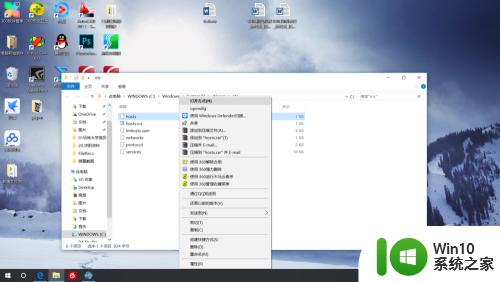
4.在“打开方式”里选择用记事本打开。这时候电脑会弹出一个窗口。里面有各个文件名。
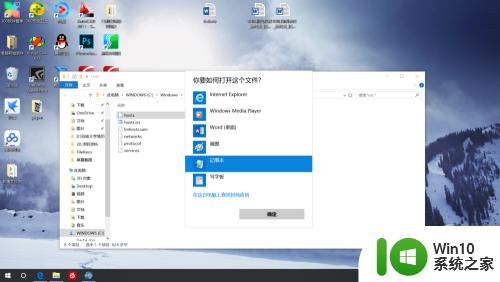
5.在"host"文件的最低部,是可以编辑的。按照127.0.0.1+需要屏蔽的网址 或 0.0.0.0+需要屏蔽的网址,编辑就可以。
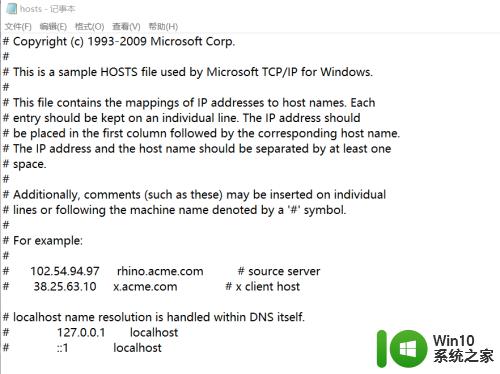
6.编辑结束后,直接选择右上方的结束键,选择保存,就完成了网站的屏蔽了。
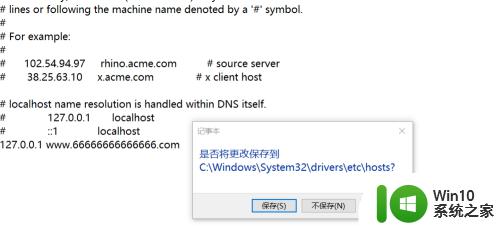
以上就是win10设置禁止访问特定网站的方法的全部内容,还有不清楚的用户就可以参考一下小编的步骤进行操作,希望能够对大家有所帮助。
win10设置禁止访问特定网站的方法 win10如何设置禁止访问特定网站相关教程
- win10屏蔽想禁止访问网站的方法 win10如何屏蔽想禁止访问的网站
- Windows10无法访问指定网站怎么办 如何解决Windows10无法访问某个特定网站的问题
- 设置特定用户访问win10共享文件夹的方法 如何在Win10上设置特定用户访问共享文件夹
- win10禁止程序访问网络怎么设置 win10如何禁止应用程序访问网络
- win10设置不允许访问家庭组的方法 win10如何禁止访问家庭组
- Win10设置Application Identity自动启动出现禁止访问如何解决 Win10设置Application Identity自动启动出现禁止访问解决方法
- win10如何禁用某个程序联网 win10禁止指定程序访问互联网的方法
- w10电脑设置特定软件无法连网的方法 如何在Windows 10系统中禁止指定软件联网
- Win10系统https网页无法打开怎么办 Win10系统https无法访问特定网站的解决方法
- 如何在Win10回收站中还原文件到特定文件夹中 在Win10中将回收站文件恢复到特定文件夹的详细设置方法
- win10无法访问指定设备路径或文件怎么处理 Win10无法访问特定设备路径或文件解决方法
- win10夸网段访问设置 win10双网卡同时访问设置方法
- 蜘蛛侠:暗影之网win10无法运行解决方法 蜘蛛侠暗影之网win10闪退解决方法
- win10玩只狼:影逝二度游戏卡顿什么原因 win10玩只狼:影逝二度游戏卡顿的处理方法 win10只狼影逝二度游戏卡顿解决方法
- 《极品飞车13:变速》win10无法启动解决方法 极品飞车13变速win10闪退解决方法
- win10桌面图标设置没有权限访问如何处理 Win10桌面图标权限访问被拒绝怎么办
win10系统教程推荐
- 1 蜘蛛侠:暗影之网win10无法运行解决方法 蜘蛛侠暗影之网win10闪退解决方法
- 2 win10桌面图标设置没有权限访问如何处理 Win10桌面图标权限访问被拒绝怎么办
- 3 win10关闭个人信息收集的最佳方法 如何在win10中关闭个人信息收集
- 4 英雄联盟win10无法初始化图像设备怎么办 英雄联盟win10启动黑屏怎么解决
- 5 win10需要来自system权限才能删除解决方法 Win10删除文件需要管理员权限解决方法
- 6 win10电脑查看激活密码的快捷方法 win10电脑激活密码查看方法
- 7 win10平板模式怎么切换电脑模式快捷键 win10平板模式如何切换至电脑模式
- 8 win10 usb无法识别鼠标无法操作如何修复 Win10 USB接口无法识别鼠标怎么办
- 9 笔记本电脑win10更新后开机黑屏很久才有画面如何修复 win10更新后笔记本电脑开机黑屏怎么办
- 10 电脑w10设备管理器里没有蓝牙怎么办 电脑w10蓝牙设备管理器找不到
win10系统推荐
- 1 电脑公司ghost win10 64位专业免激活版v2023.12
- 2 番茄家园ghost win10 32位旗舰破解版v2023.12
- 3 索尼笔记本ghost win10 64位原版正式版v2023.12
- 4 系统之家ghost win10 64位u盘家庭版v2023.12
- 5 电脑公司ghost win10 64位官方破解版v2023.12
- 6 系统之家windows10 64位原版安装版v2023.12
- 7 深度技术ghost win10 64位极速稳定版v2023.12
- 8 雨林木风ghost win10 64位专业旗舰版v2023.12
- 9 电脑公司ghost win10 32位正式装机版v2023.12
- 10 系统之家ghost win10 64位专业版原版下载v2023.12